Slik overfører du bilder mellom iPhone og iPad ved hjelp av iCloud
En av de beste grunnene til å bare bruke Apple-produkter er den enkle integrasjonen du får tilgang til på grunn av deres integrerte miljø. Enten det innebærer muligheten til å få tilgang til alle kjøpene dine som er gjort i iTunes på alle enhetene dine, eller enkelt ta sikkerhetskopi av alle dataene dine gjennom iTunes, har Apple forenklet den ellers kompliserte oppgaven med å synkronisere all informasjonen din. Men det beste aspektet av denne integrasjonen finnes med iCloud. Du kan bruke iCloud gratis på iOS-enhetene dine ved å logge deg på iCloud på hver av enhetene dine med din Apple ID. Du kan deretter dra nytte av 5 GB gratis lagringsplass for å synkronisere notater, påminnelser, meldinger og andre data på din iPhone og iPad. Du kan også bruke Photo Stream- funksjonen til å laste opp alle bildene dine til iCloud og sømløst se alle bildene du har tatt med iPhone eller iPad på en av enhetene.
Konfigurer Photo Stream-innstillinger på din iPhone 5
Du kan begynne med begge enhetene, men vi starter med din iPhone, fordi de fleste bildene dine sannsynligvis er tatt med det kameraet.
Trinn 1: Trykk på Innstillinger- ikonet på telefonen.

Trykk på iPhone-innstillingsikonet
Trinn 2: Bla til iCloud- alternativet, og trykk deretter på det en gang for å velge det.
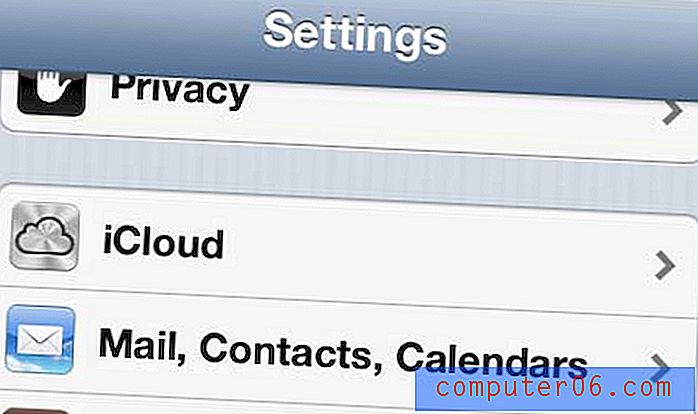
Åpne iPhone iCloud-menyen
Trinn 3: Bla til Photo Stream- alternativet og velg det.
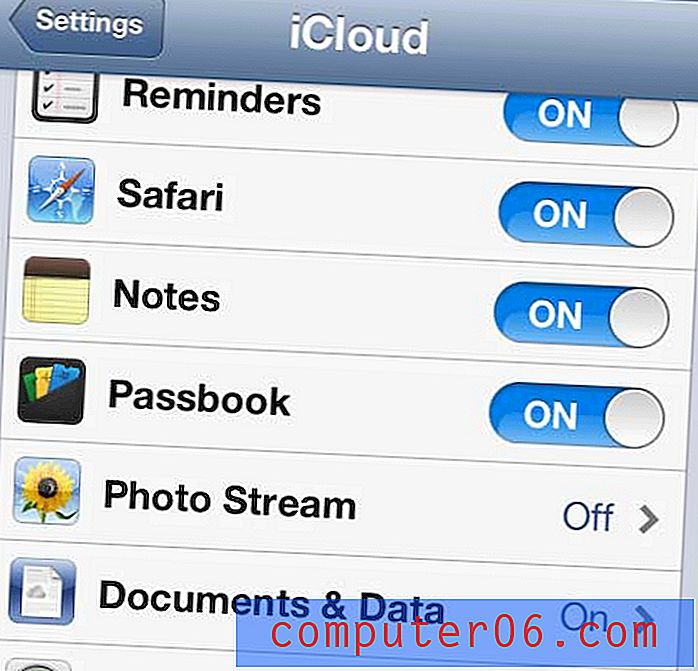
Trykk på Photo Stream-alternativet på iPhone
Trinn 4: Trykk på knappen til høyre for Min Fotostrøm for å slå den på.
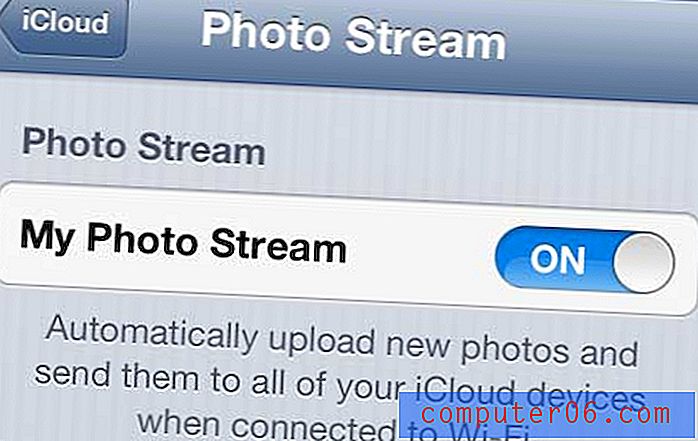
Slå på Photo Stream på iPhone
Nå som alt er konfigurert på din iPhone, kan du flytte over til iPad-en.
Konfigurer Photo Stream-innstillinger på iPad-en din
Prosessen er nesten identisk på iPad, så du bør være i kjent territorium på dette tidspunktet.
Trinn 1: Trykk på Innstillinger- ikonet på iPad-en.

Åpne iPad Settings-menyen
Trinn 2: Trykk på iCloud- alternativet på venstre side av skjermen.
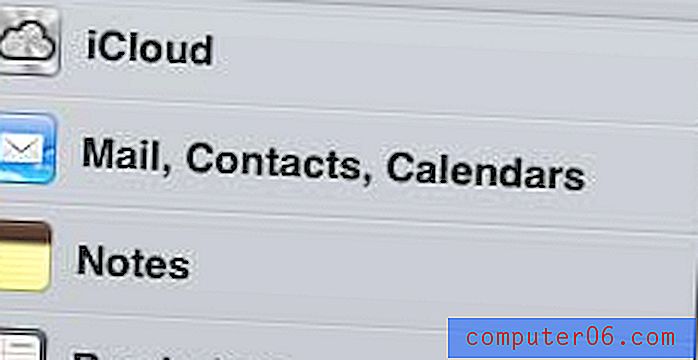
Åpne iCloud-menyen på iPad
Trinn 3: Trykk på Photo Stream- alternativet midt på skjermen.
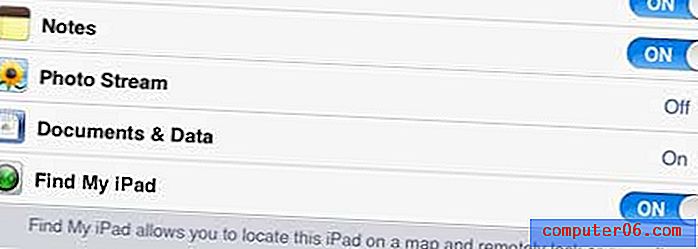
Åpne Photo Stream-menyen på iPad
Trinn 4: Trykk på knappen til høyre for Min Fotostrøm for å slå den på.
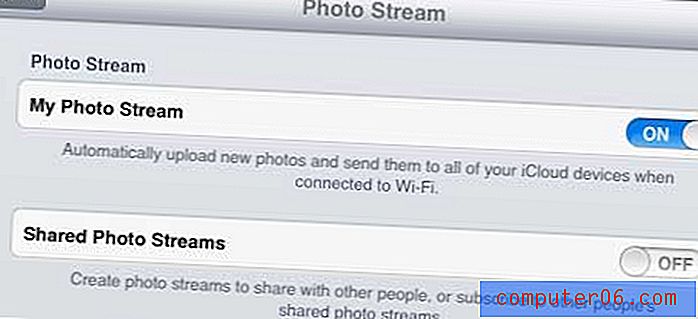
Slå på Photo Stream på iPad
Bildene dine begynner å laste opp og synkronisere neste gang du er koblet til et WiFi-nettverk. Det kan ta litt tid før alle bildene blir synkronisert med Photo Stream, så du må være tålmodig, spesielt hvis du har mange bilder på enhetene dine.
Du kan få tilgang til Photo Stream fra en av enhetene ved å starte Photos- appen og deretter berøre Photo Stream- knappen øverst på skjermen (iPad) eller på bunnen av skjermen (iPhone).
Hvis du velger å deaktivere Photo Stream-innstillingen på et tidspunkt i fremtiden, vil du miste Photo Stream-bildene som er lastet ned til enheten din. Vær imidlertid oppmerksom på at bildene forblir i kamerarullen på enheten de ble tatt på, forutsatt at du ikke allerede har slettet dem fra enheten.
Hvis du ikke liker Photo Stream eller du leter etter et annet alternativ, kan du også bruke Dropbox til automatisk å laste opp bilder fra iPhone eller iPad.



